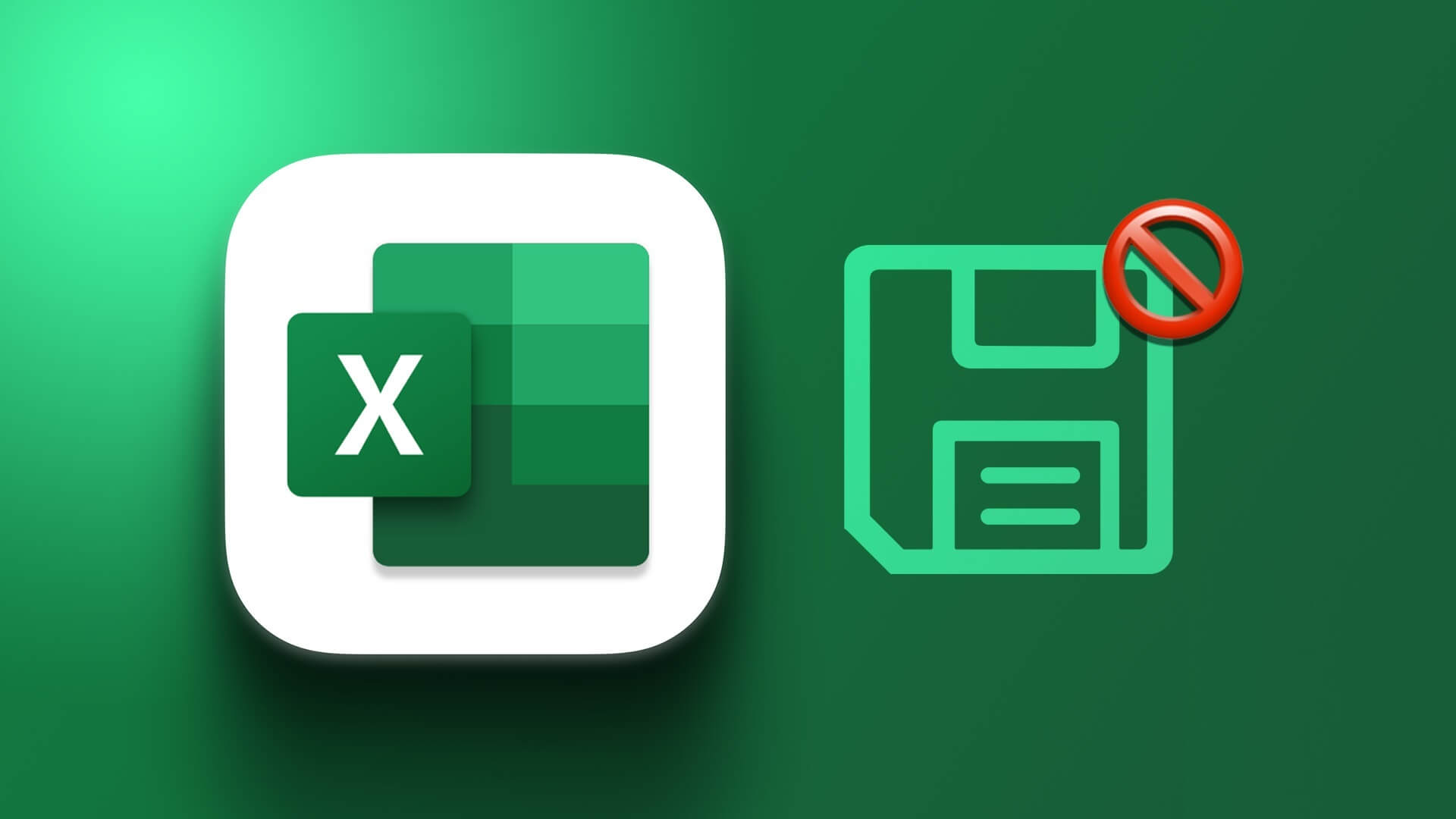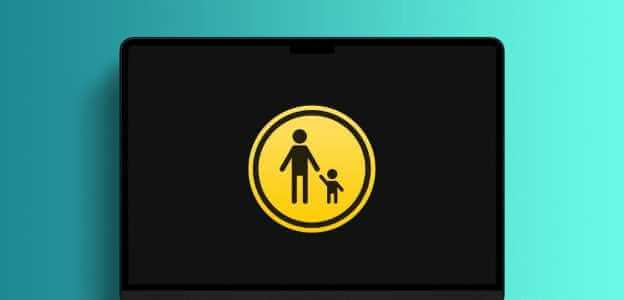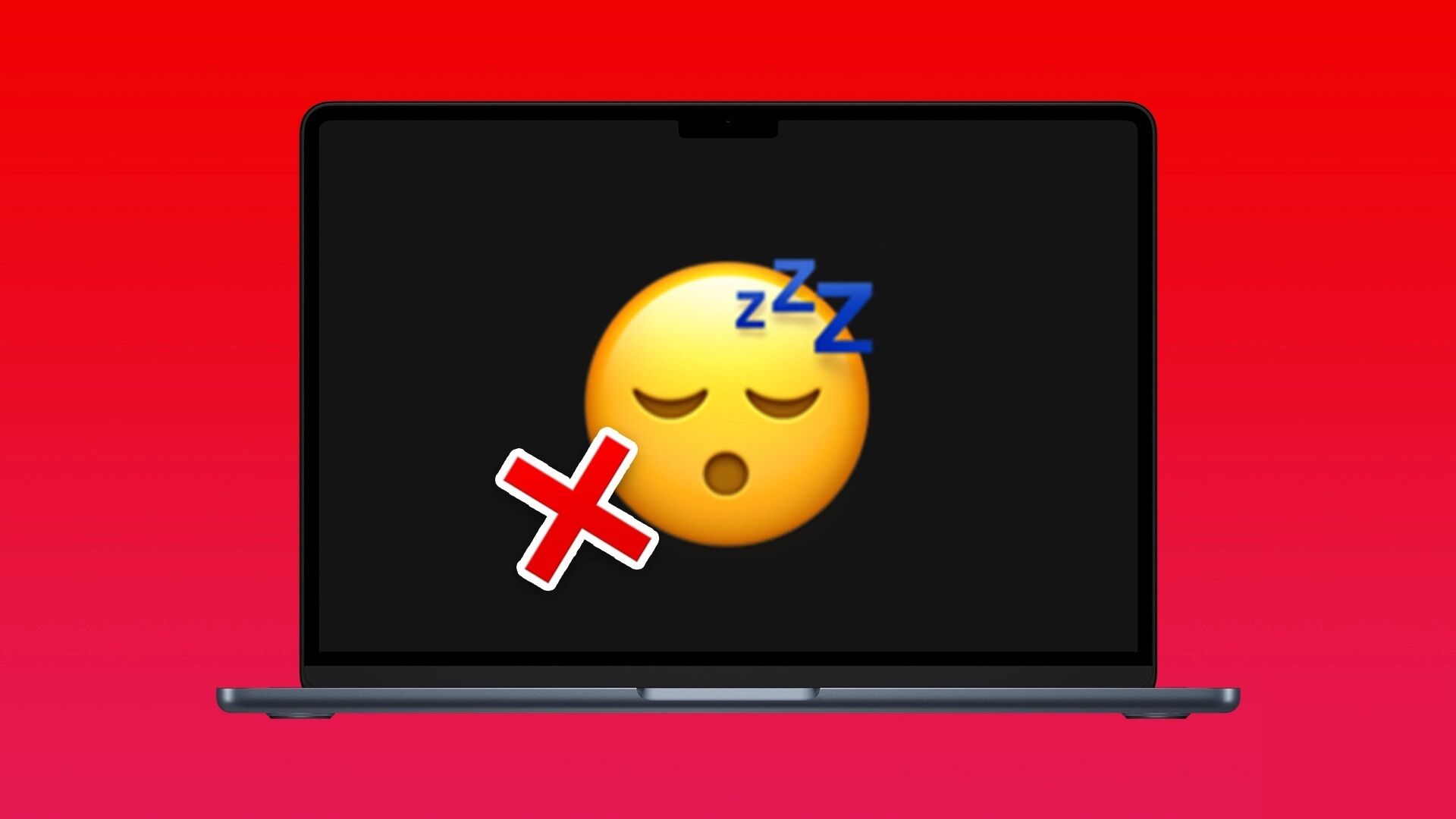Hvis du ikke kan få adgang til opladeren, kan du: Sæt din Mac i lavstrømstilstand For at spare på batteriet kan det at skifte til lav strømtilstand hjælpe dig med nemt at udføre nogle vigtige opgaver på din Mac.
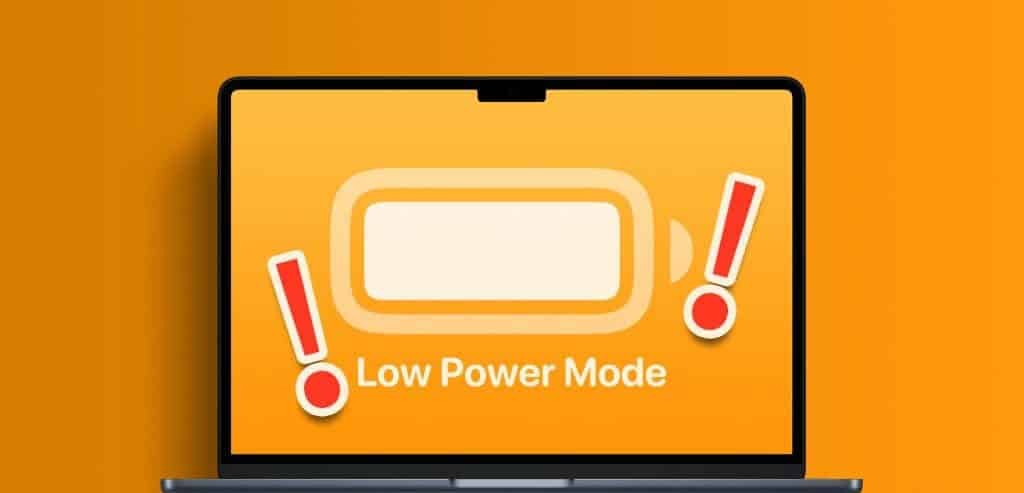
I tider som disse, hvor du har mest brug for din Mac, er det en skam, når strømsparetilstanden holder op med at virke. For at løse dette problem tilbyder vi en række praktiske løsninger til at løse problemet med, at strømsparetilstanden ikke fungerer på din Mac.
1. Tjek indstillingerne for lav strømtilstand
Lavstrømstilstand blev introduceret til Mac-brugere med udgivelsen af macOS Monterey. Der er visse betingelser, hvorunder du kan aktivere lavstrømstilstand på din Mac. Hvis denne funktion ikke virker, bør du kontrollere, om den er deaktiveret.
Trin 1: Tryk på tastaturgenvejen Kommando + mellemrum At åbne Spotlight-søgning, Og skriv system konfiguration, og tryk derefter på Vend tilbage.
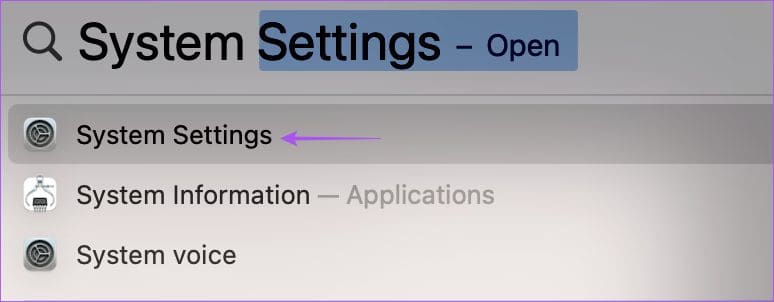
Trin 2: trykke på batteriet fra menuen til venstre.
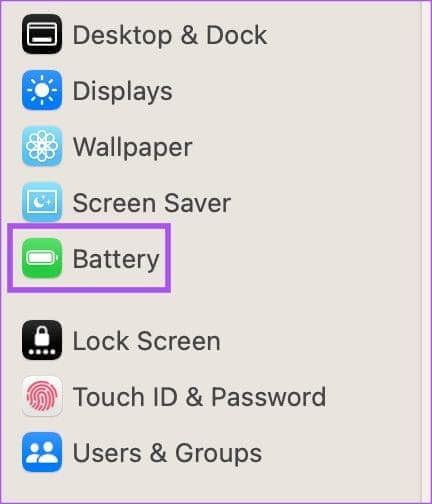
Trin 3: Klik på rullemenuen ud for Lavstrømstilstand for at kontrollere, om den er aktiveret. hænge.
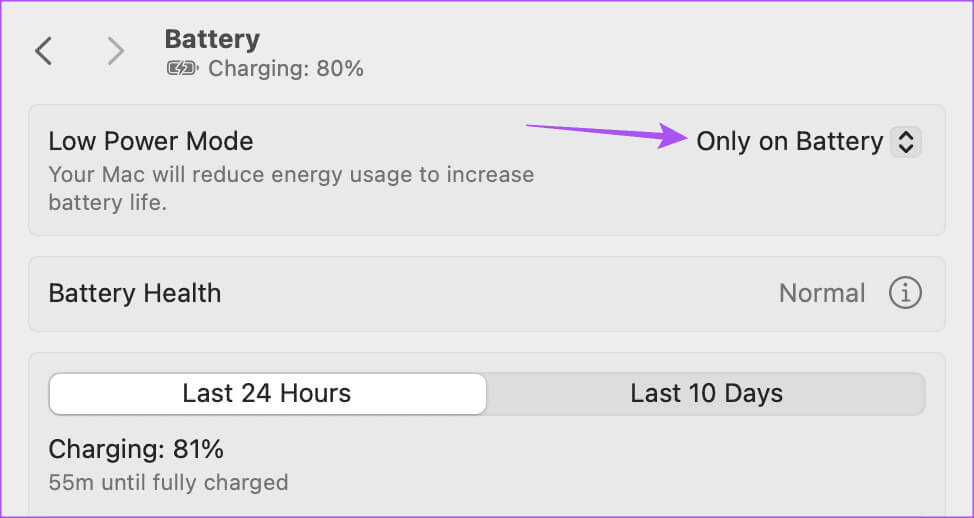
Du har tre muligheder for at aktivere lavstrømstilstand på din Mac: Altid, Aldrig, Kun på batteri og Kun på strømadapter. Vi anbefaler ikke at indstille lavstrømstilstand til altid at være aktiveret. Du skal enten vælge Kun på batteri. Hvis du bruger en lavwattoplader til din Mac, skal du kun vælge Kun på strømadapter.
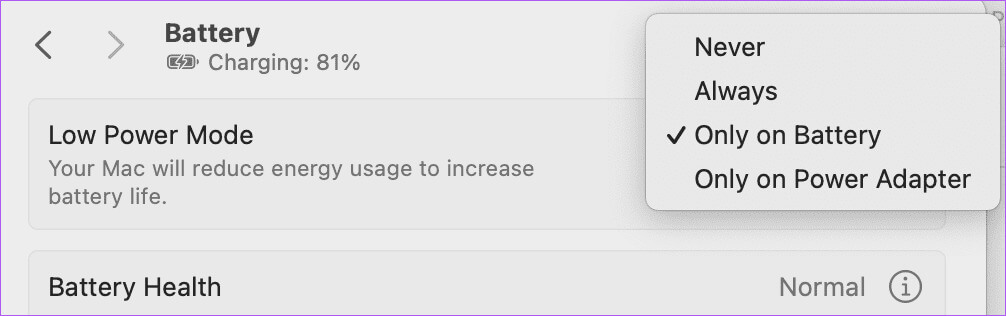
2. Genstart din MAC.
Det kan virke meget simpelt, men det kan hjælpe med at løse mange problemer med din Mac, herunder at strømsparetilstand ikke er tilgængelig eller ikke fungerer. Du skal blot klikke på Apple-logoet i øverste venstre hjørne og vælge "Genstart"Når din Mac genstarter, skal du kontrollere, om problemet er løst.

3. Opret en ny brugerprofil
En af de anbefalede løsninger var Officiel Apple Community-supportside Dette opretter en ny brugerprofil på din Mac. Hvis du gør det, oprettes et nyt digitalt miljø med standard systemindstillinger. Sådan prøver du det.
Trin 1: Tryk på tastaturgenvejen Kommando + Mellemrumstast At åbne Spotlight-søgning, Og skriv system konfiguration, og tryk derefter på Vend tilbage.
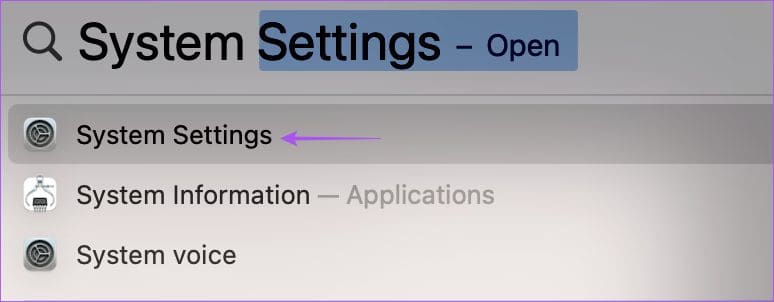
Trin 2: Rul ned i venstre menu og klik på Brugere og grupper.
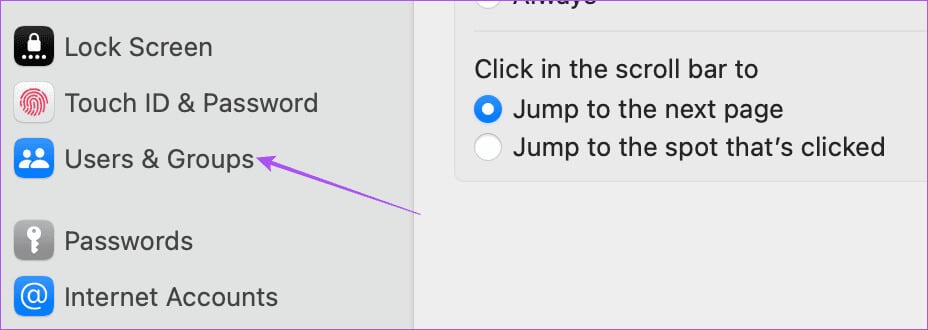
Trin 3: Klik på Tilføj en bruger på den højre side.
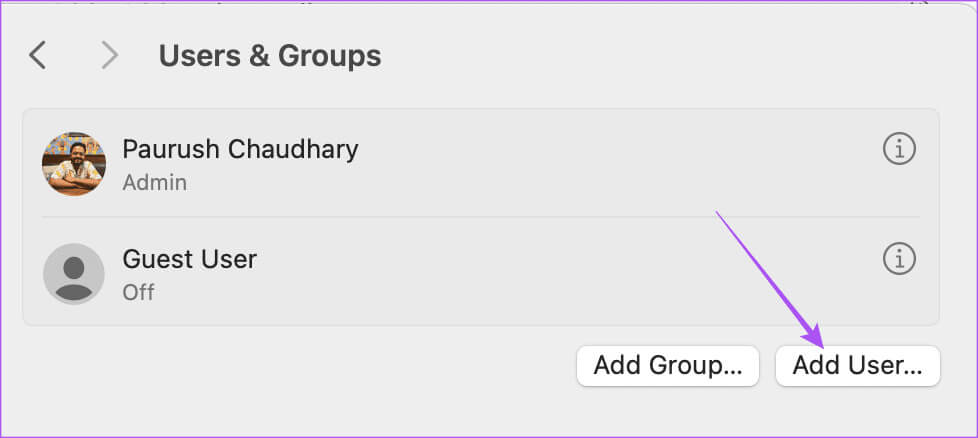
Trin 4: Gå ind Mac-adgangskode Din til godkendelse.
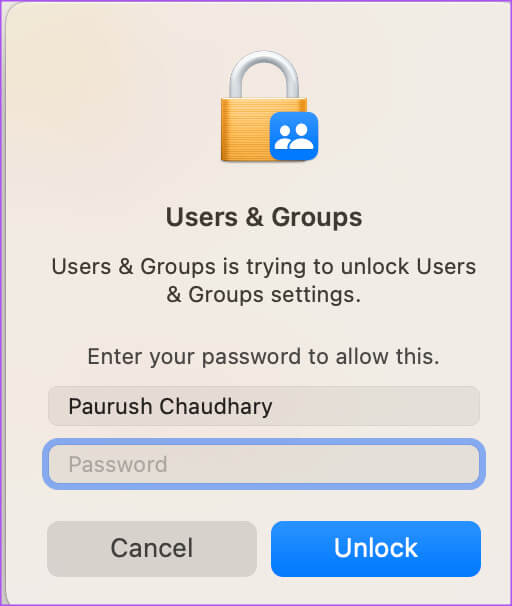
Trin 5: Indtast oplysningerne for en ny brugerkonto. Du skal også angive en adgangskode for at få adgang til den nye brugerprofil. Klik derefter på Opret en bruger i nederste højre hjørne.
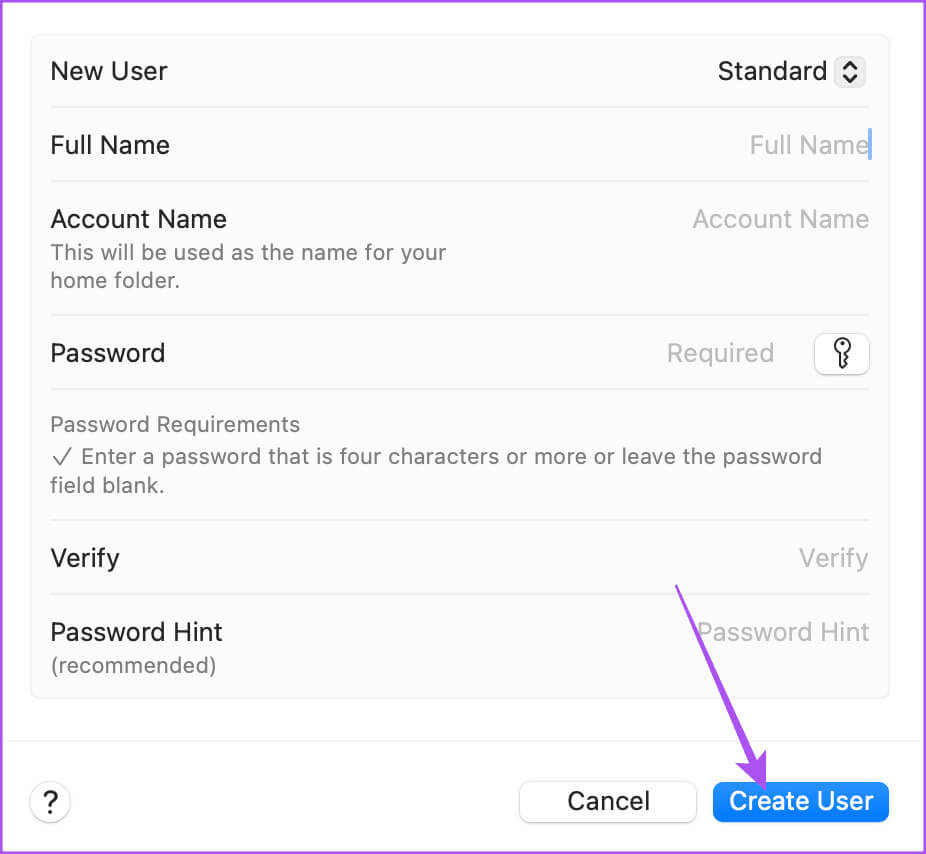
Trin 6: Luk vindue Indstillinger, Klik på Apple-logoet i øverste højre hjørne og vælg Log ud.
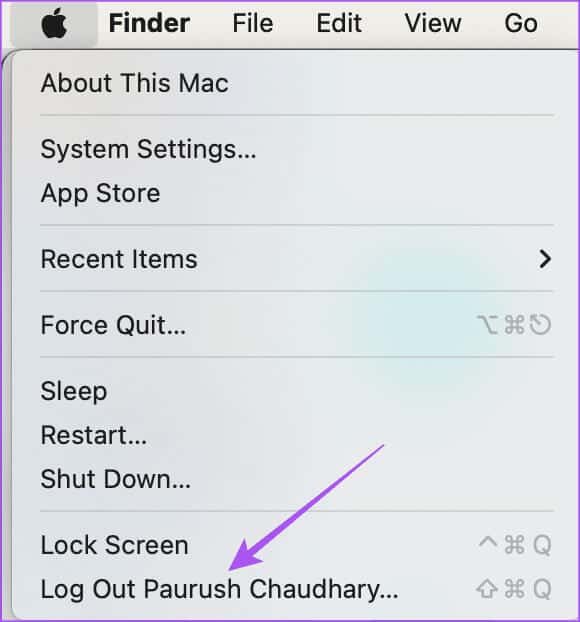
Trin 7: Klik på Genstart Log ind med den nye brugerkonto.

4. Brug sikker tilstand
Hvis problemet fortsætter på din Mac, foreslår vi at bruge den avancerede løsning til sikker tilstand. Denne indbyggede fejlfinding genstarter kun systemapps på din Mac og forhindrer tredjepartsapps i at indlæses. Sikker tilstand er især nyttig, når du håndterer macOS-problemer, f.eks. at lavstrømstilstand ikke fungerer. Sådan bruger du denne funktion.
Til Mac-computere med Apple M-Series-chip
Trin 1: klik logo Apple I øverste venstre hjørne og vælg Luk ned.
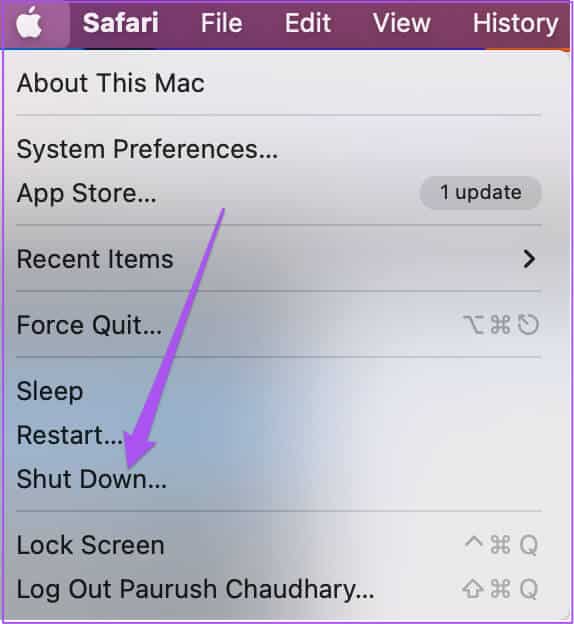
Trin 2: Når du har slukket din Mac, skal du trykke på tænd/sluk-knappen og holde den nede, indtil du ser to opstartsmuligheder – Macintosh HD og ekstraudstyr.
Trin 3: Find Macintosh HD Mens du holder Shift-tasten nede og vælger "Fortsæt i sikker tilstand."
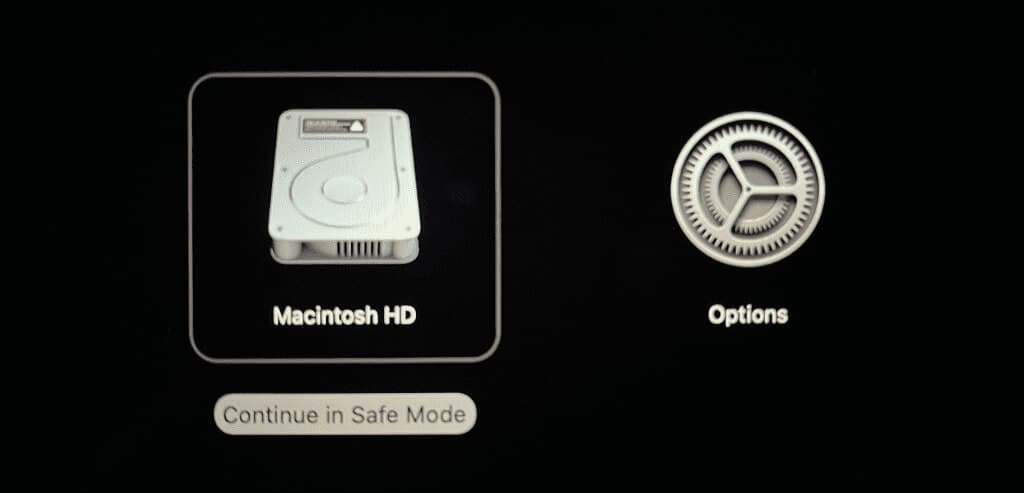
Til Mac-computere med Intel-chips
Trin 1: Klik på Apple-logoet i øverste venstre hjørne, og vælg Genstart.

Trin 3: Slip Shift-tasten, så snart du ser Login-vindue.
Trin 4: Tjek om Lav strømtilstand Arbejder nu.
5. Opdater MACOS-versionen
Den sidste løsning er at opdatere macOS-versionen på din Mac, da der kan være nogle softwarefejl, der forårsager dette problem.
Trin 1: Tryk på tastaturgenvejen Kommando + Mellemrum for at åbne Spotlight-søgning, Og skriv Se efter softwareopdateringer, og tryk derefter på Vend tilbage.
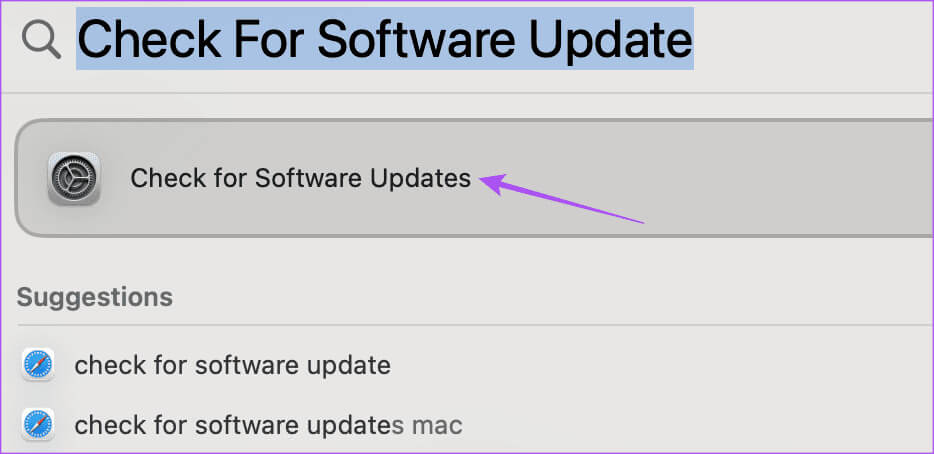
Trin 2: Hvis tilgængelig at opdatere, Download og installer det.
Kontroller derefter, om lavstrømstilstanden fungerer.
Spar batterilevetid
Disse løsninger vil løse problemet med lav strømtilstand på din Mac. Hver Mac-model har et fast antal opladningscyklusser, der aflader den over tid. Men du kan altid holde din Macs batteri i optimal stand for at forbedre dens levetid. Se vores indlæg om de bedste måder at gøre det på.Forbedr batterilevetiden på din Mac.